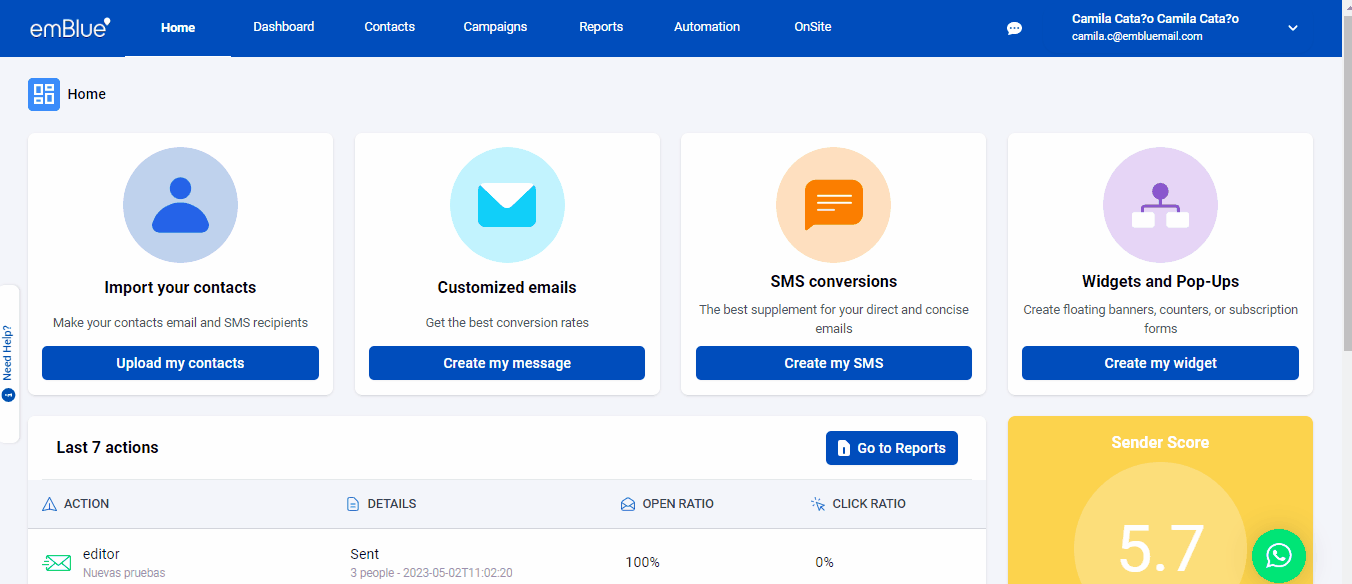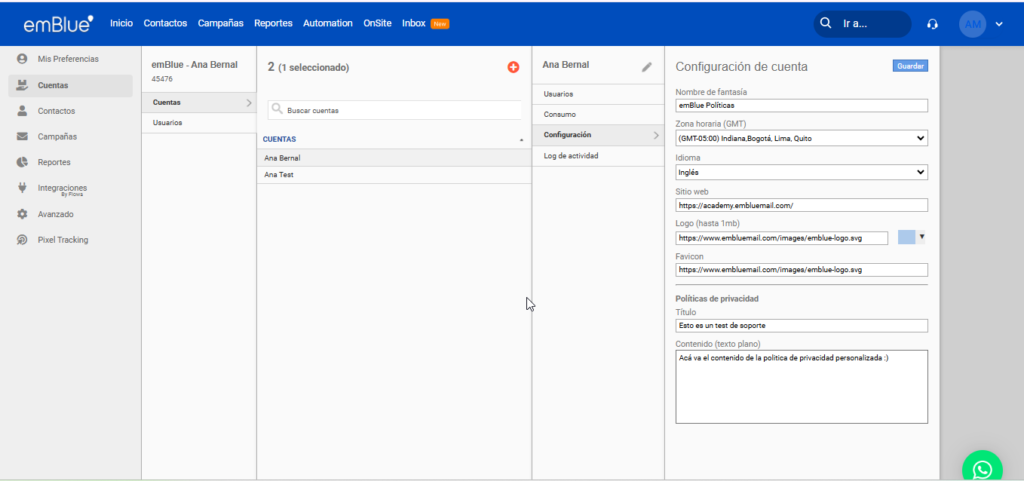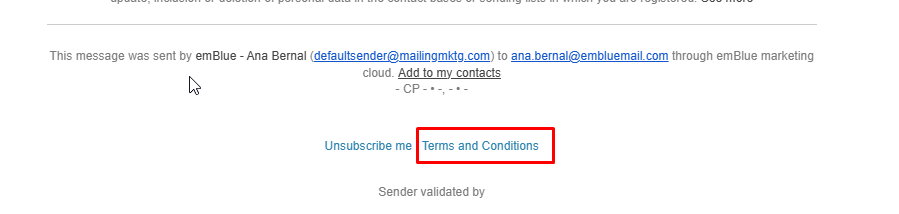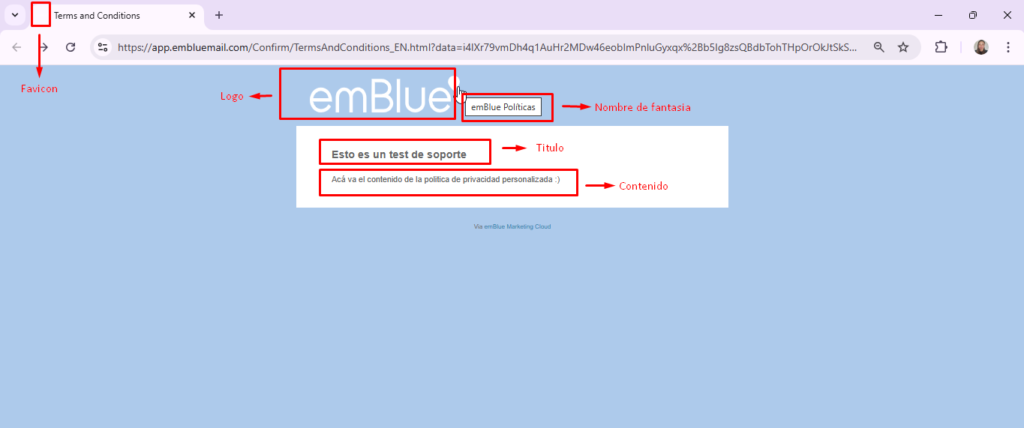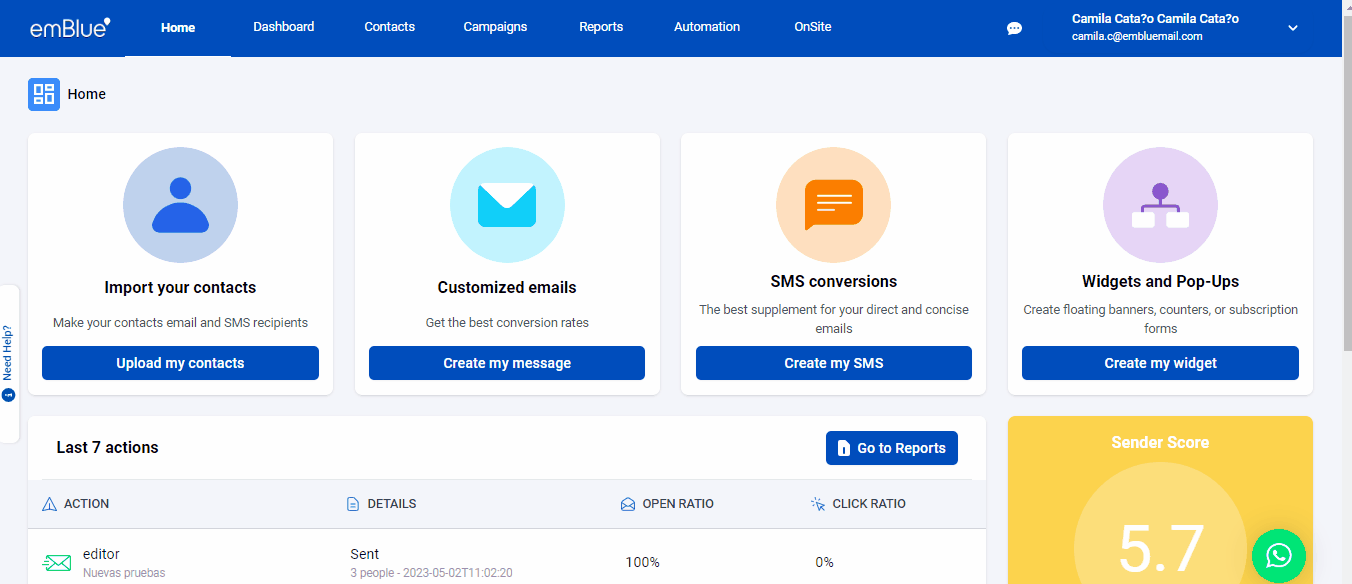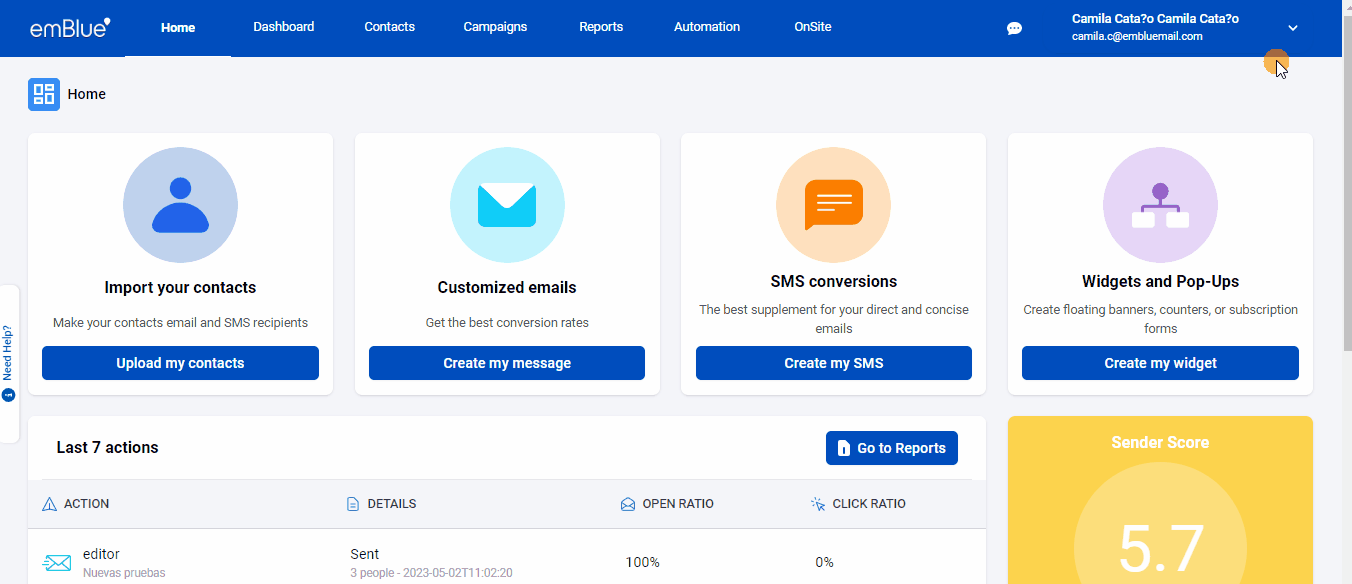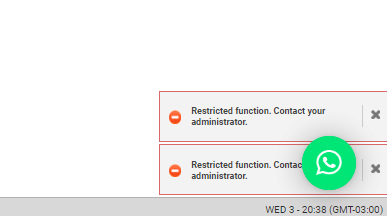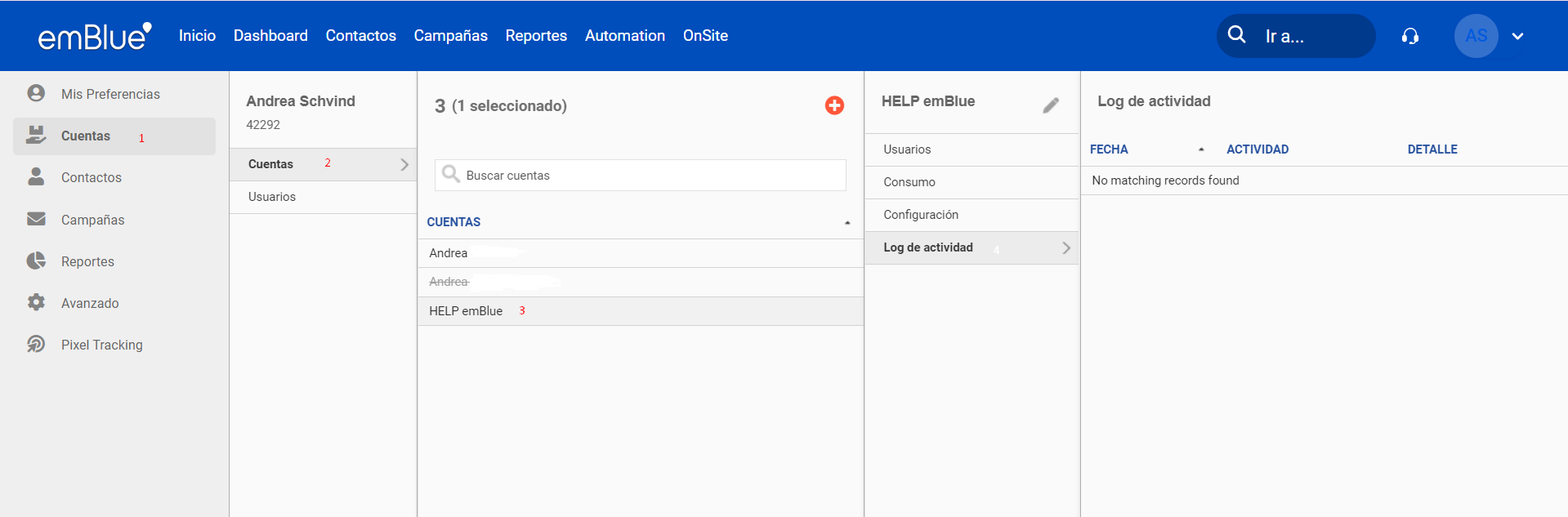Cuentas y Usuarios.
En la plataforma de emBlue, tendrás tu nombre y número de contrato y dentro de este, será posible tener una o más cuentas (dependiendo del plan que tengas).
Las cuentas Demo, Freemium y Starter, te permiten tener solo un usuario en tu cuenta (usuario Administrador). Con el plan Advance, podrás tener múltiples usuarios con acceso a tu cuenta y en el plan Enterprise tendrás la opción de tener multiusuarios y crear varias cuentas en las que podrás segmentar las comunicaciones de tu empresa según el área, país, intereses, etc.
Cada contrato tendrá un administrador y un número único de usuario generado por administración al momento de dar de alta al cliente.
Este administrador será quien tenga la posibilidad de crear cuentas y a ellas designarles usuarios que serán los que tendrán accesos a estas cuentas.
Creación de cuentas.
Por defecto la plataforma creará una cuenta automáticamente que será la cuenta principal a la que llamaremos «Contrato». La misma será visible solamente por el administrador.
Para crear una cuenta, el administrador deberá ingresar a la plataforma y hacer clic en el ícono de flecha hacia abajo que encontraremos al lado de nuestra información de email, luego dirigirse al botón de Configuración ubicado en las opciones que se despliegan y después ir a la sección Cuentas donde deberá hacer clic en el ícono (+).
Una vez realizados los pasos anteriores, la app nos solicitará los datos de la nueva cuenta (Nombre, Zona horaria e Idioma).
Finalmente, hacer clic en el botón Crear para que haga parte de tu contrato.
Configuración de cuenta
Dentro de tu cuenta, en la sección de configuración, podrás editar lo siguiente:
- Zona horaria de tu cuenta (esta será la zona horaria utilizada para los horarios de tus envíos)
- Idioma de tu cuenta (el idioma con el que recibirás los términos y condiciones)
Además, tendrás la opción de personalizar las políticas de privacidad, a las que accedes haciendo clic en «Términos y condiciones» de los mails.
En este apartado podrás modificar:
- El Nombre de fantasía de tu empresa
- El enlace del sitio web
- El logo
- El color
- El favicon
- El título
- El contenido
Creación de usuarios.
Una vez creada la cuenta, el administrador del contrato podrá asignarle usuarios para que terceros puedan ingresar.
A estos usuarios se les podrá asignar diferentes permisos en cada cuenta, cómo crear acciones, cargar la base de datos, ver reportes, etc.
Es decir, dentro de la cuenta a la que pertenecen pueden ver toda la información de la misma.
Para crear un usuario, debemos hacer clic sobre el nombre de la nueva cuenta y luego ir al botón (Usuarios). Para agregar un nuevo usuario debemos ir al botón (+). A continuación, la app te pedirá Nombre, Apellido e Email.
Luego de finalizar el registro, le llegará un correo a la persona que hemos agregado.
En ese correo el nuevo usuario debe validar la confirmación del acceso a la cuenta. Una vez validado este mail ya puede utilizar la plataforma.
En caso de que el usuario no valide la cuenta no estará habilitado dentro de la cuenta y aparecerá inactivo.
Roles y permisos de usuario.
Roles.
Administrador
Es el único que tiene la capacidad de dar de alta o baja usuarios. Es quien puede crear cuentas, suspenderlas y/o eliminarlas.
El administrador es la única persona que puede ver los gastos y la cantidad de envíos de todas las cuentas que pertenecen a un mismo contrato.
Usuario
El usuario elegido por el administrador para manejar una determinada cuenta puede ver toda la información que está dentro de la cuenta a la que pertenece.
Lo que no podrá visualizar es la información que aparece en las demás cuentas del mismo contrato.
Un usuario puede pertenecer a más de una cuenta.
Permisos de usuario.
Pensando en optimizar las funciones y roles de una cuenta, el administrador (correo administrativo principal) tiene la opción de otorgar y limitar los permisos de los usuarios con respecto a las funciones que ellos pueden realizar dentro de las cuentas a las que tienen acceso.
Estas son las funciones que pueden ser asignadas por el administrador:
- Descargar reportes de contactos y de actividad.
- Crear, editar y eliminar contactos.
- Crear acciones y campañas.
- Eliminar y cambiar el estado de las acciones.
¿Cómo asignar roles y permisos?
Deberás ir a Configuración > Cuentas > Usuarios. La opción Cuentas solo está habilitada en los usuarios administradores.
Allí podrás ver todos los usuarios que tienen acceso a nuestra cuenta.
Luego haces clic sobre un usuario y la plataforma mostrará las opciones de Edición de Permisos.
Debes ir a Permisos de usuario y seleccionar las funcionalidades mencionadas anteriormente.
Como Usuarios, podemos ver los permisos y las funcionalidades a las cuales tenemos acceso.
Para esto, vamos a Configuración > Mis preferencias > Mis datos.
Al final veremos la lista de funciones, acompañadas con las características ON/OFF según los permisos otorgados.
Aclaración: Cada vez que un usuario intente realizar una operación la cual no tiene permiso, la plataforma mostrará una alerta en la esquina inferior derecha, indicando que la función que intenta ejecutar, se encuentra restringida.
Log de actividad de usuario
El log de usuario es una fuente de información que debes tener en cuenta para verificar la actividad de cada uno de los usuarios de tu cuenta. El log proporciona información sobre qué datos están solicitando los usuarios, en este caso lo que vas a poder conocer es qué usuario ha enviado o bien eliminado una acción.
Técnicamente el log de visitas es un archivo creado por el servidor donde se registran las acciones que los usuarios generan en tu cuenta de emBlue. Para que puedas acceder a esta información debes tener un pefil del tipo Admin.
Las acciones que se ven solo son las hechas por plataforma (no se registran las hechas por API) y son las siguientes:
• Activar SendEmail
• Desactivar SendEmail
• Activar Sms
• Desactivar Sms
• Pausar Elemento
• Cerrar Elemento
• Confirmar Elemento
• Eliminar Acciones
• Eliminar Campañas
• Pausar Campaña
• Login
• Activar Trigger
• Desactivar Trigger
• Eliminar Campañas
•Eliminar Acciones
¿Cómo puedes ver el log de usuario?
Debes hacer clic en el menú de usuario (1)> Configuración (2)>Cuentas (3)>Cuentas(4)>Click en la cuenta(5)>Log de actividad (6). Allí podrás ver la actividad de cada uno de los usuarios de la cuenta. Podrás ver la fecha, la actividad y el detalle. Desde la flecha de descarga podrás exportar estos datos:
Bloqueo y recuperación de usuario.
Para proteger tu seguridad, al ingresar a tu cuenta debes informar tu email y contraseña en la página de Login, si por alguna razón ingresas erróneamente la contraseña 3 veces seguidas, se bloqueará tu usuario y será necesario seguir una serie de pasos para desbloquearlo.
En el momento en que tu usuario se bloquea, será enviado un email automático a tu casilla de correo para que reinicies tu contraseña.

Al ingresar a este, deberás hacer clic en Cambiar mi contraseña y configurar la nueva que utilizarás para entrar a la cuenta.
Al recibir el mensaje de confirmación, podrás acceder nuevamente a ella.
En caso de encontrarte con algún inconveniente para restablecer tu acceso, no dudes en consultar con nuestro Soporte